¡Hola y bienvenidos! A continuación, aprenderemos como resetear el Xiaomi Redmi 4A de manera fácil y segura con tres métodos simples . Pero antes de comenzar es importante que sepas algunas curiosidades sobre este modelo de teléfono inteligente. El Xiaomi Redmi 4A fue lanzado el 11 de noviembre del 2016, y vendió más de 1.250 millones de unidades en 24 horas. Con tantos usuarios valiéndose de las capacidades y opciones de este móvil, facilitar consejos a la hora de que dichos teléfonos presenten cualquier inconveniente, ha resultado un trabajo bastante arduo. Por ello nos hemos enfocado en mostrarte la forma de reiniciar el equipo por pasos, así que ¡aquí vamos!.
Como resetear el Xiaomi Redmi 4A
Te mostramos tres métodos diferentes para resetear el Xiaomi Redmi 4A, as[i que lee bien y escoge el que m[as te parezca adecuado a tus circunstancias particulares. Debes tener en cuenta primero que nada, que antes de reiniciar tu teléfono deberás guardar una copia de seguridad de toda tu información para evitar que se pierda para siempre. Para esto utiliza la nube.
Primer método para resetear el Xiaomi Redmi 4A (hard reset)

- Apaga el móvil y espere unos 10-15 seg.
- Mantén presionado al mismo tiempo Volumen (+), y el botón de encendido. Después de 3 segundos, verás en la pantalla el Logo de la empresa, ahora suelta el botón de encendido.
- Mantén pulsado el botón Vol (+) de esa manera activarás el menú de restablecimiento del dispositivo.
- Ahora presiona el botón de encendido para la opción de recuperación Android y confirma.
- En los puntos del menú, selecciona los datos de reajuste de fábrica y pulsa el botón Menú para confirmar.
- En los pasos siguientes, confirma que deseas restablecer de fábrica el dispositivo Android y entonces todos los datos se borrarán.
- Espera unos minutos y después que el teléfono haya reseteado de fábrica, volverá a mostrar la opción de recuperación de Android; ahora debes seleccionar reiniciar el teléfono móvil a través del volumen (+) o (-). Después pulse el botón de encendido y su dispositivo Android se reiniciará.
- ¡El trabajo está hecho! Ahora verás que tu móvil es el mismo del momento en que lo compraste.
Segundo método para resetear el Xiaomi Redmi 4A
Si el primer método no funcionó para llevar a cabo el reseteo de tu teléfono ¡No te preocupes! Simplemente deberás aplicar esta segunda opción de reinicio. Aquí usaremos la herramienta Rockchip Android.
Para el segundo método, necesitaremos:
- Un computador de escritorio o laptop.
- Un cable de datos USB de buena calidad
- El Teléfono con más del 80% de la carga
- Descargar Rockchip Android Tool
- Instalar controlador desde el archivo comprimido Rar
- Iniciar el reinicio del Teléfono Xiaomi Redmi 4A con la herramienta Rockchip
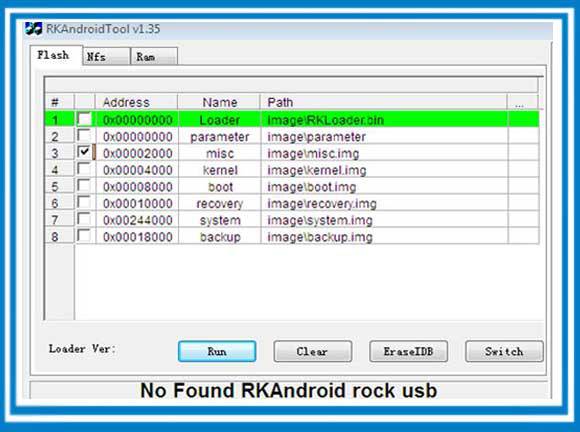
Pasos para el reiniciar el Xiaomi Redmi 4A:
- Conecta el cable de datos USB al computador o laptop.
- Apaga el teléfono.
- Conecta el teléfono al computador.
- Mantén pulsada la tecla Subir volumen y Encender (Vol + Encendido), o la tecla Retener volumen y Encendido del smartphone (Vol -, + Encendido)
- Una vez aparezca la sección de hardware nuevo encontrado, instala el controlador del archivo comprimido Rar.
- Abre la herramienta Rockchip
- Selecciona el archivo “misc. Img” que está incluido en la carpeta de descarga
- Esto causará que el teléfono se reinicie.
- El trabajo está hecho, el reajuste se ha completado.
Tercer método para resetear el Xiaomi Redmi 4A
Ahora bien, si tu teléfono no logra resetearse de forma completa con ninguno de los dos métodos anteriores, es tiempo de aplicar esta tercera forma de reinicio. Esperando que entonces, esta vez si obtengas los resultados que deseas ¡Vamos!
- Para este tercer método deberás descargar la Herramienta Multi Android en tu computadora o laptop.
- Una vez esté lista, extrae el archivo comprimido rar.
- Abre la carpeta extraída.
- Conecta el teléfono al computador o laptop.
- Selecciona la herramienta y ábrela.
- Compruebe que el dispositivo introduciéndose es el número 1
- Después Introduzca el número de 4
- Ahora el teléfono se reiniciará y desbloqueará
- ¡Listo!
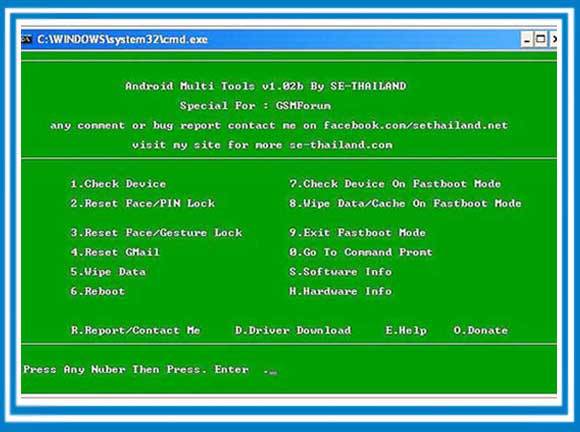
Espero que con alguno de los tres métodos que te enseñé hayas conseguido tu objetivo de Como resetear el Xiaomi Redmi 4A , y que los problemas de tu teléfono se hayan solucionado. Déjanos un comentario en la cajita de abajo y trataré de resolver tus dudas lo antes posible. ¡Gracias por leernos!



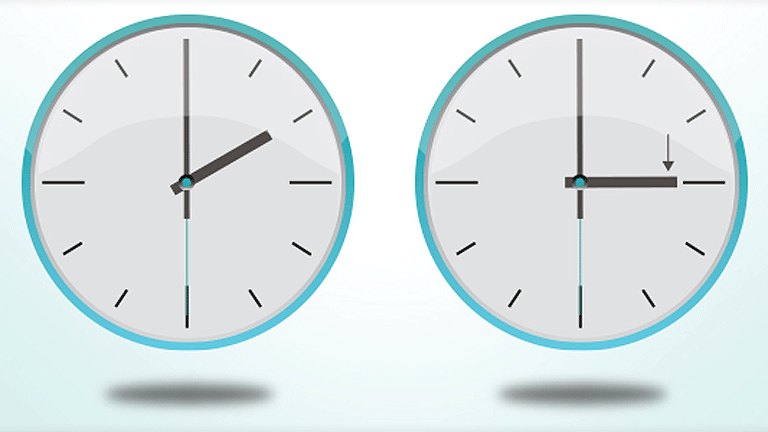
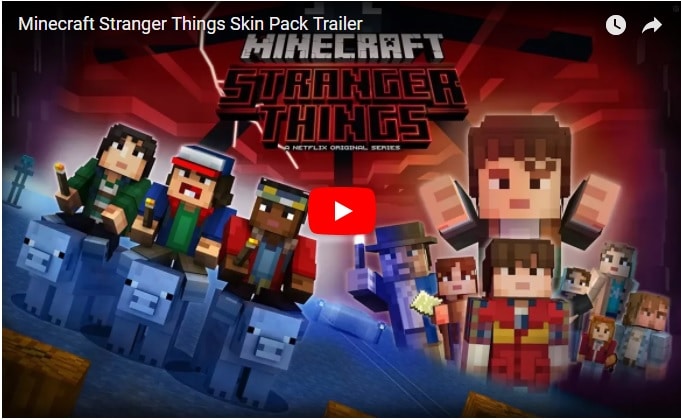










CUANDO HAGO LO DE MANTENER EL VOLUMEN Y EL ENCENDIDO EL MENU ME SALE EN CHINO Y NO SE COMO PROCEDER AL PASO DE RESTABLER EL MODO FABRICA
si alguien puede indicaarme donde debo darle es que no tengo ni idea de chino
No me deja con ningún de los tres
Hola, he cambiado la bateria a un Xiaomi redmi 4A, y al cabo de dos horas, dejó de funcionar el audio para facebook, youtube, videos grabados con el propio movil, etc…., siendo que para las llamadas entrantes y salientes funciona bien, lo demás, no.
Puede ser alguna desconfiguración del móvil producida por el cambio??
Lo he restablecido de fabrica y sigue igual, no se que mas hacer.
Alguien sabe de alguna solución al respecto???
Muchas gracias
En principio no debería haber producido ningún problema de audio el cambio de la batería del Xiaomi redmi 4A. Mi consejo es que revises la configuración de audio y de las diferentes apps.